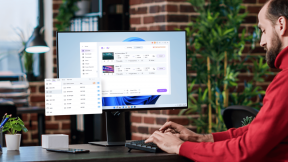15 nejlepších Android 14 skrytých funkcí a tipů, které byste měli vědět
Různé / / October 14, 2023
Ptáte se: „Co je nového v Androidu 14?“ Toto je to pravé místo pro vás. Aktualizace Android 14, známá také jako Upside Down Cake, přináší skvělé funkce, jako je přizpůsobení obrazovky uzamčení, tapety AI a mnoho dalšího. Pojďme se podívat na některé z nejlepších skrytých funkcí a tipů pro Android 14.
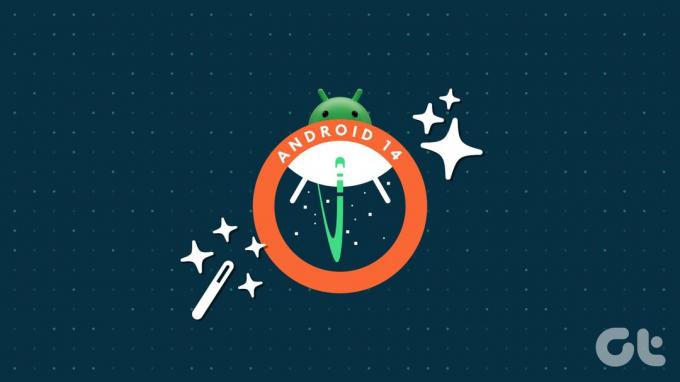
Pár skvělých věcí, se kterými můžete dělat Android 14 vytvářejí filmové tapety, používají blesk fotoaparátu pro upozornění, nastavují regionální preference, mění velikost písma z rychlých dlaždic atd. Aniž byste museli čekat, pojďme zkontrolovat všechny skryté funkce systému Android 14.
1. Vytvořte filmovou nebo živou tapetu z libovolné fotografie
S Androidem 14 můžete vytvářet filmové tapety s 3D efekty z libovolné fotografie uložené v telefonu. Zdá se, že se tapeta pohybuje, když přepínáte mezi stránkami nebo provádíte jiné akce. Tuto filmovou tapetu můžete nastavit na zamykací i domovské obrazovce.
Chcete-li vytvořit filmovou tapetu na telefonech Android, postupujte takto:
Krok 1: Otevřete Nastavení a přejděte na Tapeta a styl a poté na Další tapety.

Krok 2: Klepněte na Moje fotografie.
Krok 3: Vyberte fotografii a vytvořte filmovou tapetu. Jakmile se zobrazí náhled fotografie, klepněte na ikonu se třemi hvězdičkami.

Krok 4: Zobrazí se vyskakovací okno s potvrzením. Povolte přepínač vedle možnosti Vytvořit filmovou tapetu.
Krok 5: Tapeta může být rozmazaná. Počkejte několik sekund a poté klepněte na tlačítko Nastavit tapetu nahoře.

Krok 6: Vyberte, kde chcete nastavit tapetu kina: domovská obrazovka nebo domovská a uzamčená obrazovka.

Poznámka: Pokud možnost filmových tapet nemáte nebo ji nemůžete nastavit, otevřete aplikaci Fotky Google a přejděte do části Knihovna > Nástroje > Filmová fotka. Vyberte fotografii a vytvořte filmový snímek. Váš telefon si automaticky stáhne potřebné soubory pro filmové tapety. Restartujte telefon Android a zkuste vytvořit filmovou tapetu.
2. Povolit upozornění Flash
Android 14 představuje velmi očekávanou funkci flash notifikace. A nezískáváte jen jednu, ale v systému Android 14 existují dva typy funkcí bleskových upozornění. První je Blesk fotoaparátu, která, jak název napovídá, bude využívat blesk fotoaparátu pro nová upozornění a alarmy. A druhým je Blesk obrazovky, kdy se obrazovka rozsvítí vybranou barvou po přijetí nových upozornění.
Poznámka: Funkce bleskového upozornění je funkční bez ohledu na to, zda je váš telefon uzamčen nebo odemčen.
Krok 1: Přejděte do Nastavení, poté na Oznámení a klepněte na Oznámení Flash.

Krok 2: Povolte přepínač vedle preferovaného typu upozornění Flash. Pokud chcete použít Screen Flash, klepněte na text Screen Flash a vyberte barvu barvy blesku obrazovky.

3. Vytvářejte tapety AI
Android 14 umožňuje uživatelům vytvářet zcela nové tapety pomocí AI. Musíte si vybrat z daných témat a barev a upravit text, abyste vytvořili různé verze tapety. Tato funkce je bohužel aktuálně omezena pouze na zařízení Pixel 8.
Chcete-li vytvořit tapetu AI pro Android 14, postupujte takto:
Krok 1: Přejděte do Nastavení a klepněte na Tapeta a styl a poté na Další tapety.

Krok 2: Klepněte na AI Wallpaper a vyberte své téma.

Krok 3: Klepnutím na tečkovaný text jej nahradíte předem daným textem. Nakonec klepněte na Vytvořit tapetu a vytvořte si tapetu AI.

Krok 4: Tapetu nastavíte stisknutím ikony zaškrtnutí.

4. Monochromatický motiv
Pokud si rádi přizpůsobujete motiv a barvy svého telefonu Android, Android 14 přináší elegantní monochromatický (černobílý) motiv pro zámek i domovskou obrazovku.
Krok 1: Přejděte do Nastavení a poté Tapeta a styl.
Krok 2: Vyberte ze seznamu možností černobílý motiv. Pokud není vidět, klepněte na ikonu se třemi tečkami a vyberte černobílý motiv.

Všimnete si, že většina věcí bude používat efekt Monochrome. Chcete-li dosáhnout nejlepších výsledků, klepněte na kartu Výchozí obrazovka a aktivujte přepínač vedle Tématické ikony.

Spropitné: Podívejte se na nejlepší spouštěče pro Android s podporou motivů
5. Nastavte regionální předvolby
Aktualizace Androidu 14 vám umožní nastavit regionální preference pro teplotu (C, F), první den v týdnu a další. Tímto způsobem si aplikace mohou přizpůsobit prostředí, aniž by je bylo nutné měnit při každé instalaci aplikace.
Krok 1: Přejděte do Nastavení, poté Systém a poté Jazyky.

Krok 2: Klepněte na Regionální předvolby a nastavte své předvolby.

6. Udržujte oddělené oznámení a hlasitost vyzvánění
Pokud jste někdy používali telefon Samsung Galaxy, určitě jste si všimli, že ano samostatné možnosti ovládání oznámení a hlasitosti vyzvánění. Toto je další skrytá funkce představená v Androidu 14. Nyní můžete udržovat hlasitost vyzvánění na maximu, zatímco hlasitost upozornění na minimum nebo co vám vyhovuje.
Přejděte do Nastavení > Zvuk a vibrace. Zde najdete samostatné posuvníky hlasitosti pro vyzvánění a oznámení.

7. Zvětšit velikost písma až o 200 %
Jednou ze skvělých skrytých funkcí Androidu 14 je, že nyní můžete zvětšit velikost písma na 200 %. Kromě toho existuje nelineární velikost písma, což znamená, že se vše přiměřeně zvětší aniž by se něco pokazilo, zejména větší velikost písma, která se bude zvětšovat pomaleji než malé písmo.
Přejděte do Nastavení > Displej > Velikost displeje a text. Pomocí posuvníku pod posuvníkem Velikost písma můžete text zvětšit nebo zmenšit.

Spropitné: Podívejte se na nejlepší aplikace pro písma pro uživatele Android
8. Změňte písmo z rychlých dlaždic
Počínaje Androidem 14 můžete v telefonu rychle zvětšovat nebo zmenšovat text pomocí nově představené velikosti písma Rychlá dlaždice.
Rychlý panel otevřete dvojitým přejetím prstem od horního okraje dolů. Hledejte dlaždici Velikost písma. Klepněte na něj a poté pomocí posuvníku upravte velikost písma.

Poznámka: Pokud nevidíte dlaždici velikosti písma, klepněte na ikonu Tužka (Upravit) na rychlém panelu a přidejte dlaždici Velikost písma.
9. Poskytněte přístup pouze k určitým fotografiím a videím
Až dosud jste aplikacím mohli poskytnout úplný nebo žádný přístup ke svým fotkám a videím. To se však se systémem Android 14 mění, protože můžete vybrat nebo vybrat pouze určité fotografie, takže aplikace nemá přístup ke všem vašim fotografiím nebo videím. Kdykoli uvidíte vyskakovací okno „Povolit [název aplikace] přístup k fotografiím a videím na tomto zařízení“, vyberte možnost „Vybrat fotky a videa“.

Spropitné: Vědět jak fungují oprávnění na telefonech Android
10. Přihlášení bez stisknutí klávesy Enter
Jedna malá otravná funkce Androidu byla, že po zadání hesla zamykací obrazovky musíte stisknout Enter. Naštěstí se to se systémem Android 14 mění, protože váš telefon se automaticky odemkne po zadání správného hesla pro uzamčení obrazovky.
Upozorňujeme však, že to bude fungovat pouze v případě, že kód PIN obsahuje 6 číslic, nikoli 4. Navíc si všimnete, že špendlík zůstává při psaní skrytý.
Krok 1: Přejděte do Nastavení > Zabezpečení a soukromí > Odemknutí zařízení.

Krok 2: Klepněte na ikonu ozubeného kola vedle Zámek obrazovky a aktivujte přepínač pro automatické potvrzení odemknutí. Toto nastavení se zobrazí pouze v případě, že jste nastavili 6místný PIN.

11. Přetáhněte text nebo obrázky mezi aplikacemi
Funkce přetažení byla k dispozici v systému Android 13 pro režim rozdělené obrazovky. Nyní to ale funguje mezi aplikacemi na celé obrazovce a také na obrazovce Přepínač aplikací (Poslední aplikace). Vyberte text nebo obrázek podržením, druhou rukou otevřete aplikaci z domovské obrazovky nebo v Přepínači aplikací, kam ji chcete umístit, a poté ji přetáhněte do dané aplikace.

Spropitné: Na obrazovce posledních aplikací jej můžete přetáhnout do seznamu kontaktů nebo aplikací ve spodní části. Nebo na ikonu se třemi tečkami a otevřete obrazovku Sdílení, kde můžete vybrat libovolnou aplikaci.
12. Udělejte navigační panel průhledným
Pokud se podíváte na malé detaily, jistě vás potěší, že Android 14 nyní dokáže zachovat průhlednost barvy navigační lišty. Nastavení je pod Vývojářské možnosti podle názvu průhledného navigačního panelu.

13. Zkontrolujte datum výroby telefonu
S Androidem 14 nyní můžete zkontrolovat rok výroby vašeho telefonu. Přejděte do Nastavení > O telefonu. Klepněte na Model a uvidíte rok výroby.

14. Přizpůsobení obrazovky uzamčení
Určitě jste už slyšeli o přizpůsobení zamykací obrazovky představeném v Androidu 14. Hodiny zamykací obrazovky si můžete přizpůsobit změnou jejich stylu, velikosti a barvy. Nyní můžete dokonce přidat zkratky na zamykací obrazovku. Máme pokryto Přizpůsobení obrazovky uzamčení Android 14 v našem vyhrazeném příspěvku.
15. Android 14 Easter Egg
Čekáte na velikonoční vajíčko Android 14? Přejděte do Nastavení > O aplikaci > Verze Androidu. Na další obrazovce znovu několikrát klepněte na verzi Androidu, dokud neuvidíte Android 14 Easter Egg. Podržte prst na logu Android 14; váš telefon zavibruje a hvězdy se začnou pohybovat.

Pokud jej podržíte dále po dobu 15-30 sekund, uvidíte malou plovoucí loď, kolem které se můžete pohybovat. Na horním a spodním okraji také uvidíte informace o nejbližší hvězdě.
Další skvělé funkce systému Android 14
Zde jsou některé další skryté funkce systému Android 14:
- Sluchadla mají vyhrazené nastavení v části Přístupnost.
- Můžete použít svůj Telefon Android jako webová kamera pro váš počítač.
- Přehrávejte bezeztrátový zvuk na sluchátkách USB.
- Android 14 umožňuje pořizovat snímky Ultra HDR.
- Specializovaná aplikace Health Connect, kde můžete na jedné obrazovce kontrolovat data z různých fitness aplikací.
To nejlepší z Androidu
To byly některé z nejlepších skrytých funkcí a tipů pro Android 14. Jaká je vaše oblíbená funkce Androidu 14? Dejte nám vědět v komentářích níže. A než půjdete, podívejte se na další skvělé funkce vašeho telefonu Android.